UnrealED>Примитивы>Звуковой Фон
Фоновые звуки на вашей карте.
В этом документе вы узнаете о размещении фоновых звуков, опций Sound в акторе ZoneInfo, о привязке звуков к акторам а также о звуках, “навешенных” на триггер(ожидается позже). Подразумевается, что вы уже знакомы с интерфейсом UnrealED а также вы вообще представляете, что такое “звуковой файл” и для чего он нужен =) Для полного “поружения” в данный туториал вам необходимо знать основы работы с BSP, статик мешами, муверами и триггерами.
Фоновые звуки.
Для размещения фоновых звуков на карту вы должны открыть браузер акторов и один раз кликнуть на Actor->Key Point->Ambient Sound. Выделив актор Ambient Sound перейдите на карту. Затем кликните на поверхности правой клавишей мыши и из выпавшего меню выберите Add AmbientSound Here. После вышеописанной операции должен появится значок, который изображен ниже.
 Ниже мы видим настройки.
Ниже мы видим настройки. 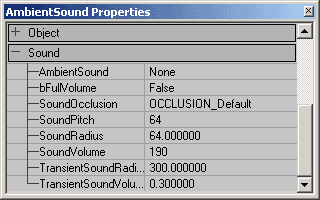
Рассмотрим их более детально.
Ambient Sound – Откройте браузер звуков (Sounds) откройте любой пак звуков и из этого пака выделите любой понравившийся звук, который на ваш взгляд згодится для фонового звука. Перейдите в свойства актора AmbientSound, пройдите по адресу Sound -> AmbientSound. В указанной строке просто нажмите кнопку Use, тем самым, вы назначаете этому актору проигрывание выделенного ранее звука в браузере акторов.
bFullVolume - Если это значение установлено в True, то уровень звука будет игнорировать значение, установленное в AmbientVolume в . (см ниже SoundVolume для большей информации).
Sound Occlusion – У данной опции есть четыре режима: 1. Occlusion_Default 2. Occlusion_None 3. Occlusion_BSP 4.Occlusion_StaticMeshes. Представляет из себя не что иное, как преломленние звука по вышеописанным признакам. Непрофессионалам, а также людям, которые не желают над этим заморачиватся стоит выставлять первый вариант.
SoundPitch – Скорость проигрывания звука. То есть, если вы выставите высокое значение звук ускорится, если значение будет ниже, то звук замедлится. Эффект весьма атмосферен в хоррор играх. Значением по умолчанию является 64. Вообще же вы сможете выставить занчение от 32 до 128.
SoundRadius – Как уже ясно из названия, данная опция определяет радиус звука. Разумеется центром является данный актор. Вы можете выставить радиус от 1 до 100.
Sound Volume – Собственно уровень звука. Выставить можете от 0 до 256. Пример правильного построения фоновых звуков. На скриншоте изображен лес с тремя Ambient Sound акторами. Перемещаясь по карте игрок будет слышать один актор, который будет затихать по мере того, как будет приближатся к другому актору, звучание которого будет возрастать.
 Альтернативным способом размещения актора можно назвать добавлением звуков через актор ZoneInfo (он должен быть на всех картах). Также, как и во всех акторах вы можете открыть свойства, найти там вкладку Sound оперируя ими по потребности. При этом стоит обратить внимание и на свиток ZoneSound, в котором вы сможете выставить нужный вам эффект для фонового звучания.
Альтернативным способом размещения актора можно назвать добавлением звуков через актор ZoneInfo (он должен быть на всех картах). Также, как и во всех акторах вы можете открыть свойства, найти там вкладку Sound оперируя ими по потребности. При этом стоит обратить внимание и на свиток ZoneSound, в котором вы сможете выставить нужный вам эффект для фонового звучания. 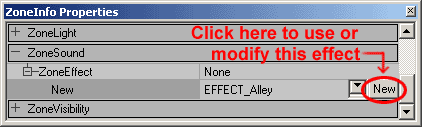 При клике на кнопке New появится свиток меню, в которых оперируя “продвинутыми” опциями вы сможете сами смоделировать собственный эффект. Рассматривать все опции не имеет смысла (описание займет слишком много места), хочу отметить лишь, что человек, мало мальски разбирающийся в звуковых эффектах без особого труда разберется в этой “кузнице” звуковых эффектов.
При клике на кнопке New появится свиток меню, в которых оперируя “продвинутыми” опциями вы сможете сами смоделировать собственный эффект. Рассматривать все опции не имеет смысла (описание займет слишком много места), хочу отметить лишь, что человек, мало мальски разбирающийся в звуковых эффектах без особого труда разберется в этой “кузнице” звуковых эффектов. 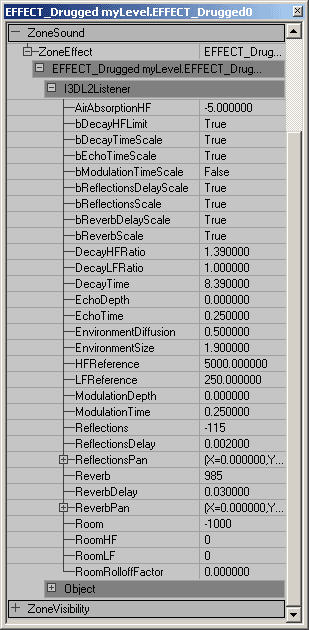 Примечание! Звуковые эффекты работают только при условии поддержки вашей видеокартой стандарта EAX 3! Звуки в статик мешах и муверах. Открываем свойства статик меша или мувера ( в нашем случае мувера). Находим закладку MoverSounds.
Примечание! Звуковые эффекты работают только при условии поддержки вашей видеокартой стандарта EAX 3! Звуки в статик мешах и муверах. Открываем свойства статик меша или мувера ( в нашем случае мувера). Находим закладку MoverSounds. 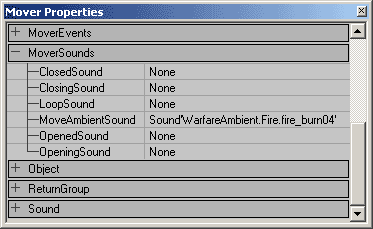 Основное значение будет играть AmbientSound потому как именно от этой опции зависит, как будет “звучать” тот или иной предмет все время (например станок, компьютер или холодильник). Более подробную информацию смотрите в туториалах по муверам и статик мешам.
Основное значение будет играть AmbientSound потому как именно от этой опции зависит, как будет “звучать” тот или иной предмет все время (например станок, компьютер или холодильник). Более подробную информацию смотрите в туториалах по муверам и статик мешам. Информация
Добавил: Rasiel (Другие статьи пользователя)
Дата добавления: 10 Октября 09, 23:01
Категории: Unreal Tournament 2004 - Моддинг
Статистика
2218 просмотров, 1 голос